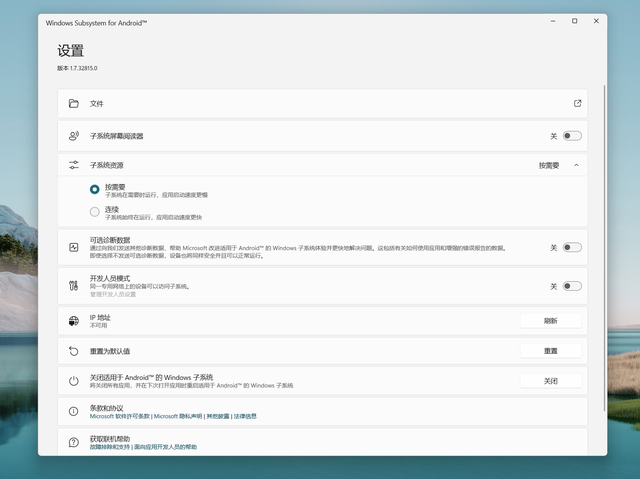我们在使用电脑时,都会安装很多的软件,有些应用有捆绑,那么就会导致电脑出现了很多的恶意软件,对于大多数人来说,不知道怎么删除这些软件,那么本期就以win7系统为例,来教大家彻底删除恶意软件的方法,有需要的用户欢迎来本站获取方法进行操作。
win7系统怎么删除恶意软件
1、点击桌面左下角的开始。
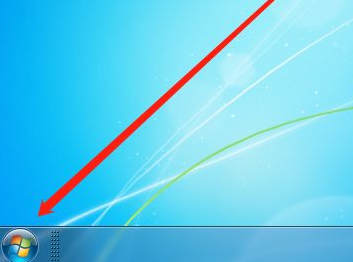
2、选择“所有程序”。
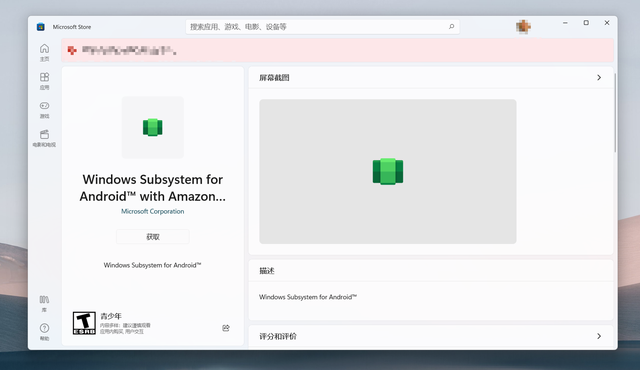
3、找到“附件”,点击打开。
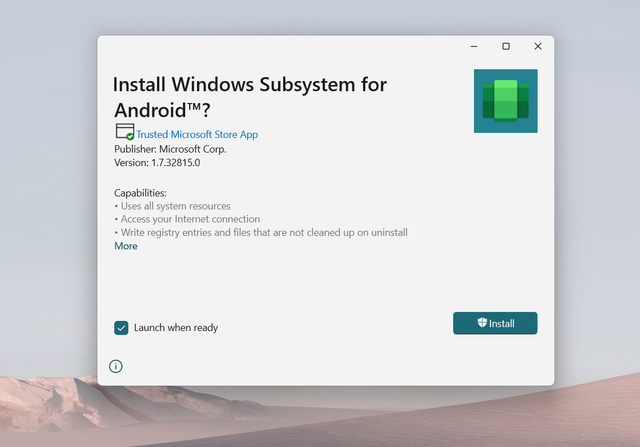
4、然后我们选择“运行”。
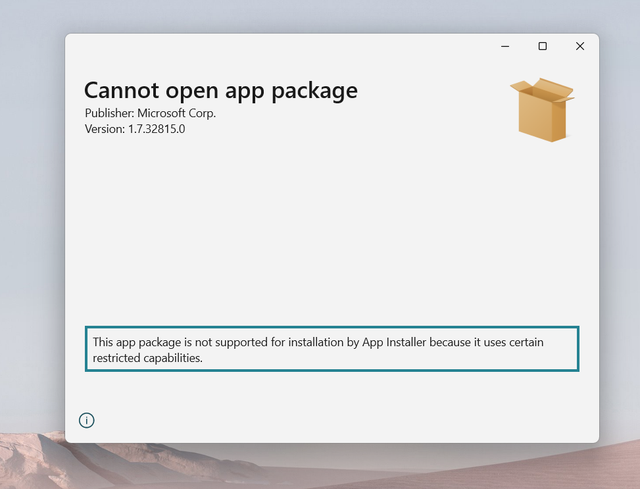
5、在窗口中输入:“mrt”,点击确定。
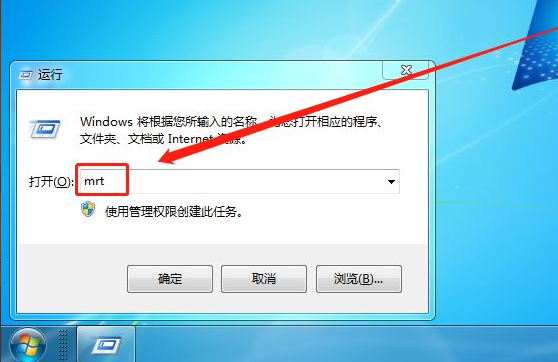
6、任意选择一种扫描类型,点击下一步。
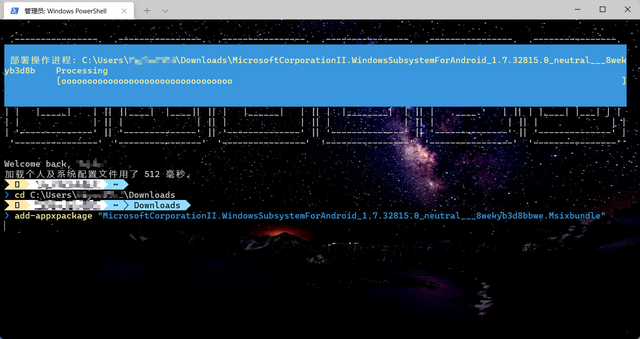
7、接着等待电脑扫描完成。
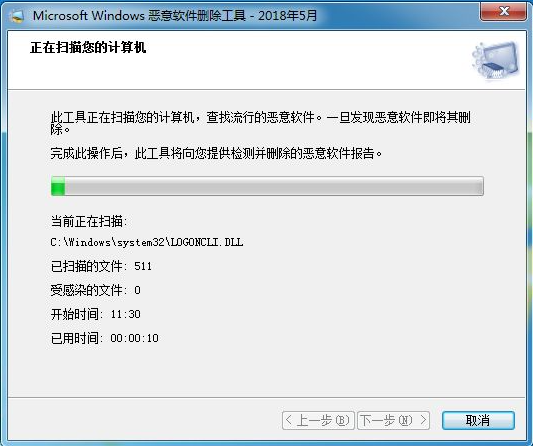
8、扫描结束后,有恶意软件的可以删除,没有的话点击完成即可。